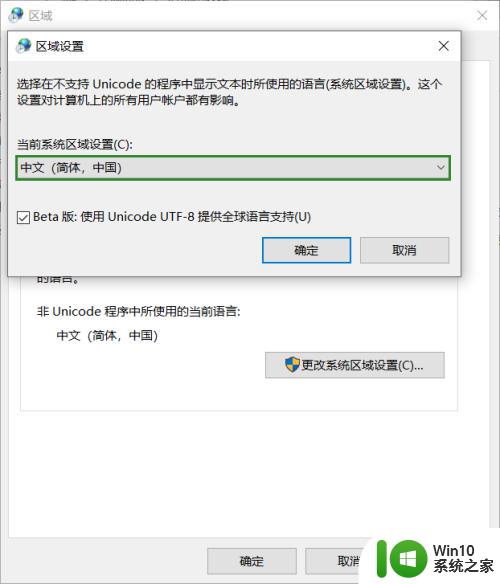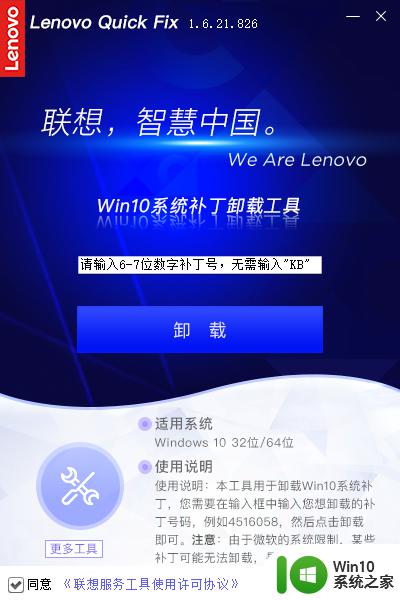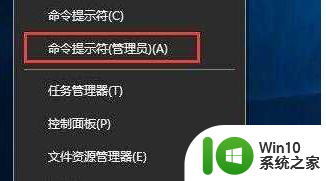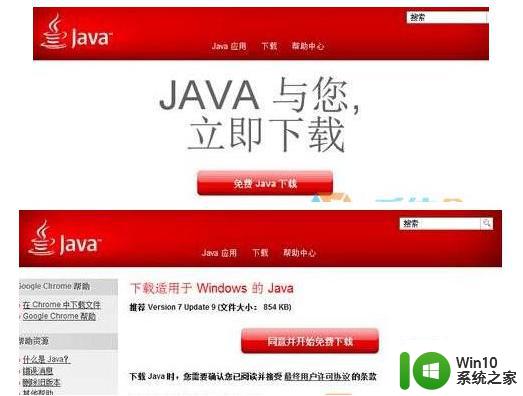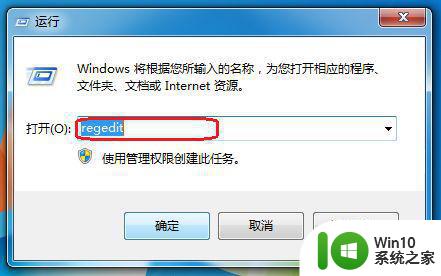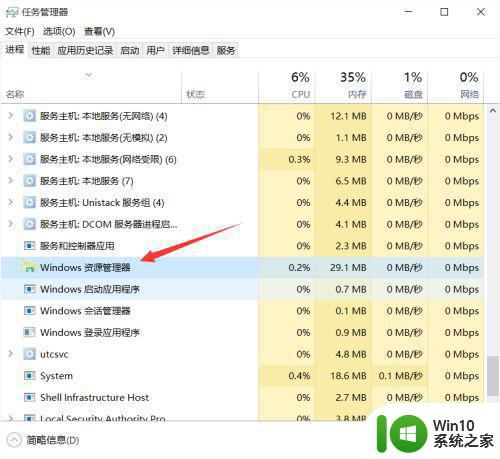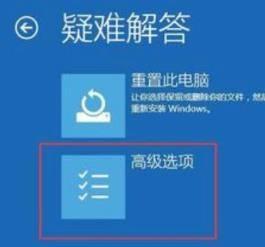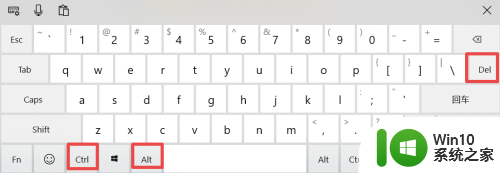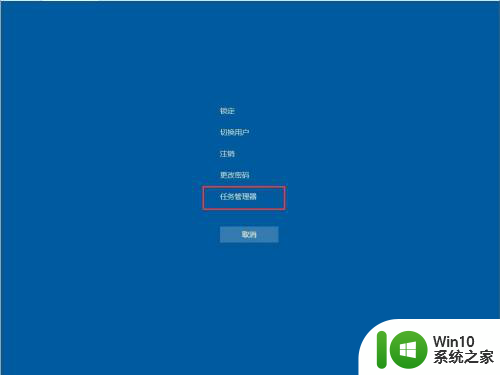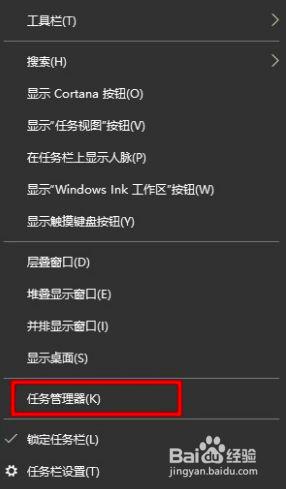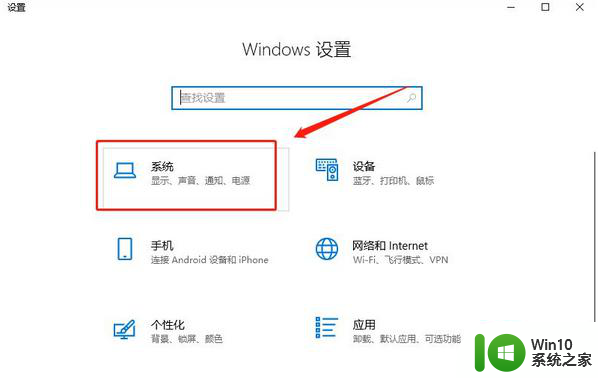win10cortana点击没反映怎么办 win10 H2更新后Cortana无法运行怎么办
win10cortana点击没反映怎么办,随着科技的不断进步,人工智能助手Cortana已经成为我们日常生活中的重要伙伴,近期一些用户反映在他们的Win10系统中,Cortana无法正常运行的问题。这给用户带来了一些困扰,因为他们习惯了依赖Cortana来完成各种任务。当你遇到Win10系统中Cortana点击没有反应的问题,或者在H2更新后无法运行时,应该如何解决呢?本文将为您提供一些解决方法。
解决方法:
1、点击“开始—控制面板”。
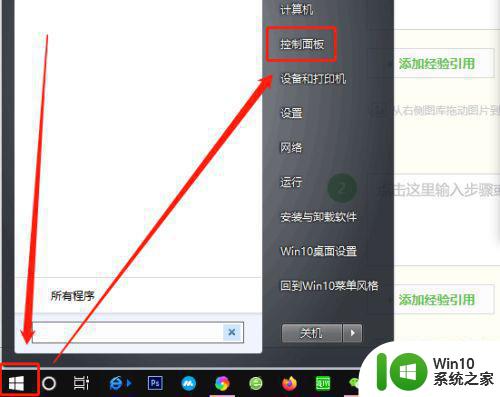
2、在弹出的控制面板窗口,点击“索引选项”。
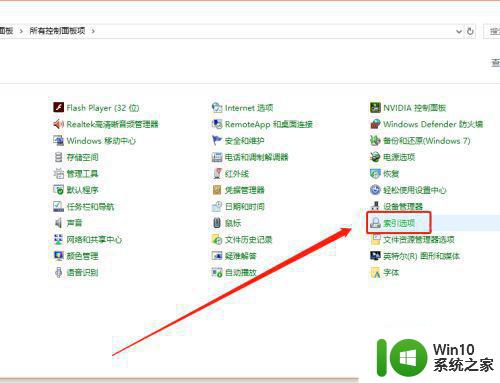
3、在弹出窗口中,点击“高级”。
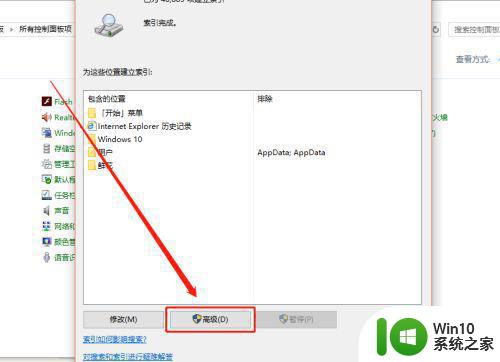
4、在“高级选项”窗口,点击“疑难解答”项下的“重建”。
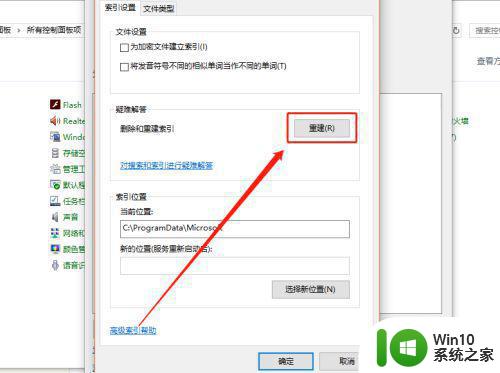
5、弹出是否要重建索引的提示窗口,点击“确定”。
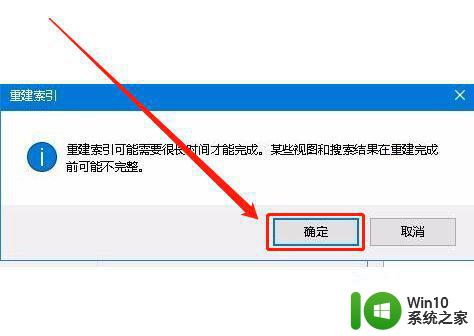
6、重建索引需要一定时间,请耐心等待重建索引完成,问题即可圆满解决。
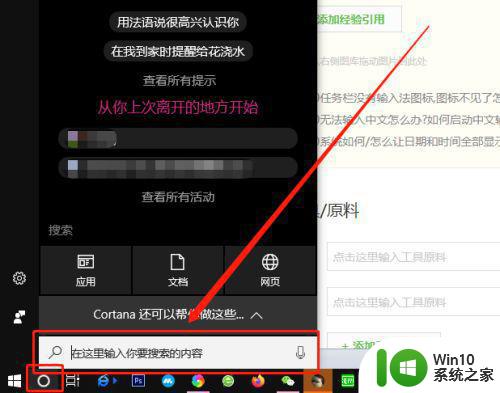
7、这节内容与《win10系统搜索框/本地搜索无法使用怎么办?(3)》一节的索引重建法类似,但路径不同。上节分享是通过“运行”窗口,运行“%LocalAppData%Packageswindows.immersivecontrolpanel_cw5n1h2txyewyLocalState”语句进入索引文件夹。
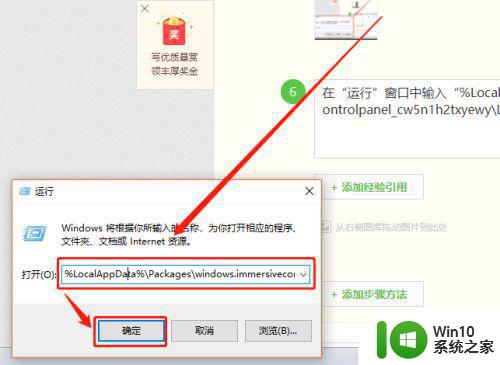
8、通过索引文件夹属性,取消勾选然后再勾选“除了文件属性外,还允许索引此文件夹中文件的内容”,进行索引重建。
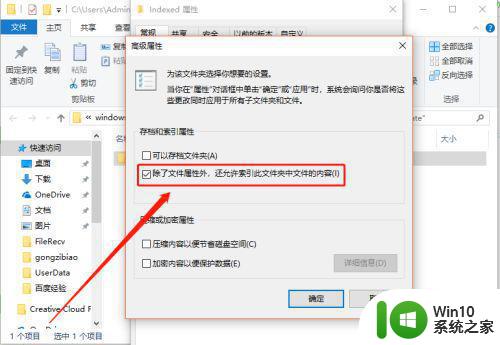
9、两种方法虽然方式不同,但殊途同归,目标都是指向通过索引重建,激活cortana小娜搜索,从而解决win10系统搜索无法使用的情况。
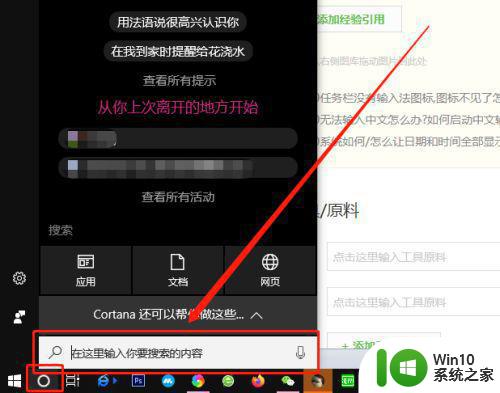
以上是处理win10cortana点击但没有反应的全部方法,碰到同样问题的朋友们可以参考本文,希望能帮到您。